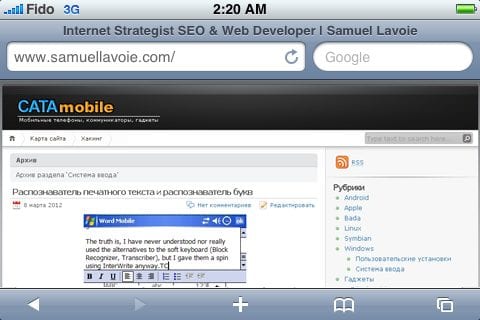Всемирная сеть на iPhone выглядит так же, как и на вашем компьютере, и в этом состоит одна из величайших заслуг Apple. Все, что вы видите, настоящее шрифты, графика, макеты страниц — это вам ни мини-сеть, «кожа да кости», которую обычно отображают дисплеи мобильных телефонов.
Интернет-браузер iPhone — Safari, упрощенная версия браузера, который прилагается к каждому компьютеру Macintosh, а сейчас доступен и для операционной системы Windows. Этот браузер быстрый (по крайней мере, в точке доступа Wi-Fi), он прост в использовании и довольно симпатичен.
Выйти в Интернет можно, нажав иконку Safari на начальной странице Home. Когда вы это сделаете в первый раз, появится пустое окошко браузера. Как было отмечено в статье о типах беспроводных сетей, Интернет на iPhone может быть быстрым и приятным (когда вы находитесь в точке доступа Wi-Fi), чуть медленнее (в зоне действия 3G) или медленным и утомительным (через EDGE). Но все-таки даже медленный Интернет лучше, чем его полное отсутствие.
Нет необходимости ждать, пока веб-страница загрузится полностью. Вы можете увеличить, прокрутить и начать читать, текст, когда успела отобразиться только часть страницы.
В браузере Safari есть большинство функций браузера компьютера: закладки, автозаполнение (для веб-адресов), cookie, блокирование всплывающих рекламных окон и т. д. (Чего нет, так это функции запоминания пароля и фоновой музыки.)
Интересное обсуждение проблем Safari и, в целом, программирования для iOS ведется на http://www.cyberforum.ru/ios-dev/. На форуме затрагиваются, также вопросы разработчиков относительно ценообразования ПО для iPhone.
Рассмотрим вкратце элементы главной страницы, начиная сверху слева:
- Поиск. Нажмите, чтобы открыть панель поиска Google и клавиатуру.
- Address bar (Строка адреса). В это пустое поле следует ввести URL (веб-адрес) страницы, которую вы хотите открыть. (URL — это английское сокращение неудобоваримого «унифицированного указателя ресурсов»).
- Stop, Reload (Остановить, перезагрузить). Чтобы остановить загрузку веб-страницы, которую вы запросили (например, если вы сделали ошибку в адресе либо если загрузка затянулась слишком надолго), нажмите на кнопку Stop. Когда загрузка страницы завершится, кнопка Stop превратится в кнопку Reload. Кликните на эту круговую стрелку, если страница выглядит или работает не оптимально, либо если вы хотите увидеть обновленный вариант страницы (например, на сайте сенсационных новостей), которая постоянно дополняется новой информацией. Safari перезагрузит веб-страницу и заново распознает текст и графику, представленные на ней.
- Back, Forward (Назад, вперед). Нажмите на кнопку Back, если вы хотите вернуться на страницу, которую только что просматривали. После того, как вы нажали кнопку Back вы можете нажать кнопку Forward чтобы вернуться на страницу, на которой вы были до того как нажали кнопку Back.
- Shared/Bookmark (Добавить закладку). Когда вы находитесь на странице, которую, возможно, позже посетите снова, отметьте ее, нажав эту кнопку. Предлагается три возможности: Add Bookmark (Добавить закладку), Add to Home Screen (Добавить на основной экран) или Mail Link to this Page (Отправить ссылку на эту страницу по почте).
- Bookmarks (Закладки). Эта кнопка открывает список сохраненных вами закладок.
- Page Juggler (Переключатель страниц). В браузере Safari, как и в любом другом, можно одновременно открывать несколько веб-страниц.
Когда вы держите iPhone горизонтально (панорамный вид), вам, возможно, будет сложно нажимать кнопки внизу дисплея. Это связано с тем, что хромированный металлический держатель, который поддерживает дисплей, делает его менее чувствительным к прикосновению. Для достижения лучших результатов старайтесь, чтобы ваши касания приходились немного выше кнопок, подальше от хромированного держателя.